프로크리에이트 에서 색상 프로필은 사실 별거 아닌 거 같아 보여도 캔버스에 적합한 색상 프로필을 잘 선택해야 원하는 작업물의 색감을 얻을 수 있습니다. 이번 글에서는 색상프로필에 대한 설명과 적절한 색상 프로필을 선택하는 방법에 대해서 알려드리도록 하겠습니다.
프로크리에이트 색상 설정 방법에 대해서 부가적인 설명 없이 핵심만 알고 싶으신 분들을 위해서 아래 [4. 그대로 따라하기]에 요약 설명 해드렸습니다! 보시고 따라하시면 됩니다. 스크롤을 내려서 확인해보세요.

1. 색상 프로필 기본 사항
색상 프로필은 디지털 이미지 내에서 정확하게 표현될 수 있는 색상 범위를 말합니다.
캔버스 설정 내 '색상 프로필' 섹션에서 색상 프로필을 선택하실 수 있습니다. 프로크리에이트는 P3, sRGB, CMYK 등 선택할 수 있는 여러 가지 옵션이 있습니다. 적절한 색상 프로필을 선택하는 것은 작업물의 사용 용도에 따라 다릅니다.


sRGB
설명: 웹 및 디지털 미디어에 가장 일반적으로 사용되는 색상 프로필입니다. 다른 색상 프로파일에 비해 색역이 상대적으로 작지만 대부분의 디지털 디스플레이에 충분합니다. 어도비 포토샵, 어도비 일러스트가 지원하는 색상 프로필입니다.
용도: 웹, 디지털 미디어 및 모바일 장치용 작품에 적합합니다.
특징: 대부분의 디지털 기기에서 일관된 색상 재현을 제공합니다.
Display P3
설명: sRGB보다 넓은 색역을 가진 색 공간으로, 최신 Apple 디바이스(iPhone, iPad, Mac 등)에서 사용됩니다. P3 색상 프로필을 선택하면 호환되는 디스플레이에서 색상이 정확하게 표현되어 더욱 생생하고 몰입감 있는 시청 경험을 제공할 수 있습니다.
용도: iOS 기기나 최신 디스플레이에서 사용할 작품에 적합합니다.
특징: 더 넓은 색상 범위를 제공하여 더욱 생생하고 풍부한 색상을 표현할 수 있습니다.
CMYK
설명: 인쇄용도로 사용되며 시안, 마젠타, 노랑, 검정 4가지 색을 말합니다.
용도: 실제 인쇄물을 제작할 때 사용됩니다.
특징: 인쇄 결과를 예측하기 위해 필요합니다.

2. 색상 프로필 선택 방법
프로크리에이트에서 새로운 캔버스를 만들 때 또는 기존 캔버스의 색상 프로필을 변경하는 방법을 알려드리겠습니다.
새 캔버스에서 색상프로필 선택


지난 시간에 캔버스 설정하는 방법에 대해서 배웠으니 원하시는 캔버스 단위와 사이즈를 설정해주세요.
그다음 "색상 프로필" 옵션을 선택합니다.
프로크리에이트 색상 프로필 선택에 있어서 가장 중요한 것은 rgb를 선택할지 cmyk를 선택할지 정확히 고르셔야 합니다. 물론 캔버스를 선택하고 창작을 누른 이후에도 색상 프로필을 변경할 수도 있습니다.
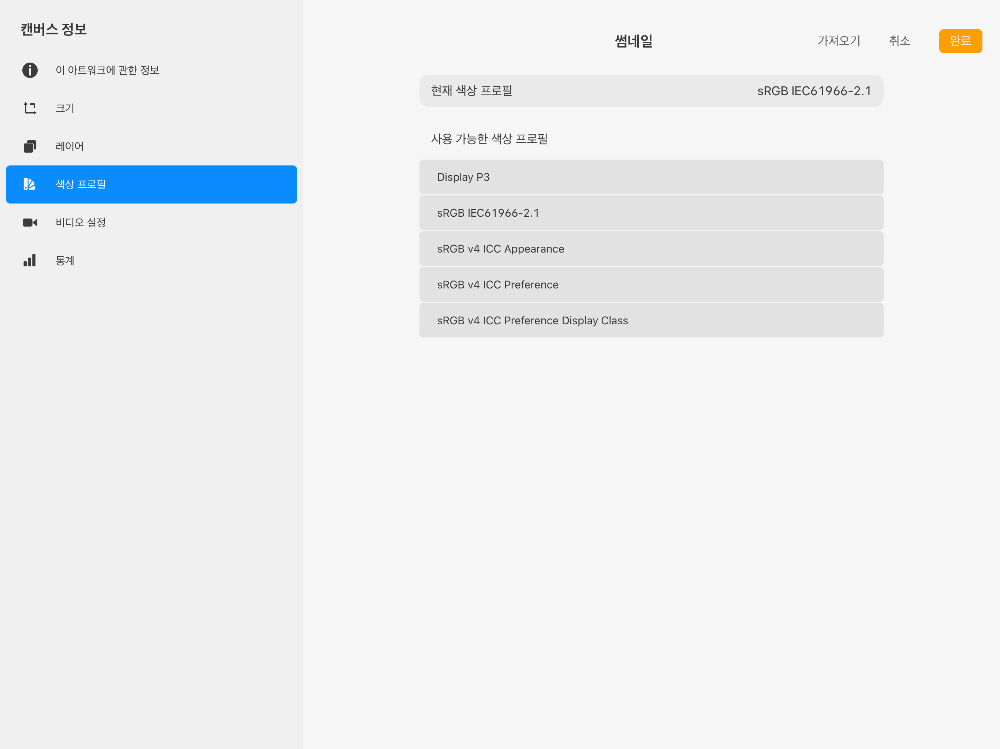

하지만 rgb 중 하나를 선택하셨다면 rgb 중에서만 변경이 가능하고, cmky를 선택하시면 cmyk 내에서만 변경이 가능하기 때문에 용도에 따라서 선택을 하셔야 합니다.
*RGB와 CMYK 차이점 간단 설명*
rgb 색상은 디지털 미디어에 사용되는 색상이며 빨강, 초록, 파랑 빛의 3원색을 말합니다. 따라서 웹용으로 작업하실 때는 rgb를 선택하시면 됩니다.
ex) 인스타툰, sns 프로필, 랜딩페이지 일러스트, 유튜브 배너 작업 등
cmky 색상은 인쇄용도로 사용되며 시안, 마젠타, 노랑, 검정 4가지 색을 말합니다. rgb 보다는 표현할 수 있는 색상이 적습니다.
ex) 엽서, 포스터, 리플렛, x배너, 옥외광고, 간판 등
기존 캔버스 색상 프로필 변경

이미 작업 중인 캔버스의 색상 프로필을 변경하려면, 상단 메뉴에서 "①동작" 버튼 (렌치 아이콘)을 클릭합니다.
"②캔버스" 탭으로 이동하여 "③캔버스 정보"를 선택합니다. 그 다음 "색상 프로필" 옵션을 선택하고, 변경하고자 하는 색상 프로필을 선택합니다.

새 캔버스에서 색상프로필 선택 시 RGB 중 하나를 고르셨다면, RGB 내에서만 색상 변경 가능
새 캔버스에서 색상프로필 선택 시 CMYK 중 하나를 고르셨다면, CMYK 내에서만 색상 변경 가능
3. 색상 프로필 추천
색상은 사용 용도에 맞게 설정해서 자유롭게 창작을 하면 되지만, 개인적으로는 [sRGB IEC6 1966-2.1]를 추천드립니다. P3가 sRGB보다 색상 범위가 더 넓고 iOS 기기와 최신 디스플레이에서 지원하는 추세이지만 보편적으로 사용하기에는 조금 어려움이 있습니다.
어도비 포토샵, 일러스트에서도 사용이 가능하기 때문에 이후에 pc로 옮겨서 포토샵, 일러스트로 후보정을 할 때 색상이 변하지 않습니다.

하지만 P3 이미지 파일을 포토샵으로 불러오면 P3 컬러와 다른 컬러로 보입니다. 불러온 파일 그대로 저장을 해서 PC에서 이미지 파일을 확인해보면 포토샵으로 불러온 이미지처럼 확인이 됩니다. 하지만 이 파일을 카카오톡으로 보내서 이미지를 확인하면 다시 쨍한 색감인 P3 이미지처럼 보입니다.

굿즈를 제작하기 위한 창작을 하실 때에도 우선 [sRGB IEC6 1966-2.1] 를 추천드립니다. 이유는 CMYK는 인쇄 용도로 사용되는 색상이기에 출력 시에 아이패드 화면에서 보이는 색상과 다르게 출력되는 것을 볼 수 있습니다. RGB로 작업 한 이후에 포토샵이나 프로크리에이트에서 완성된 작업물 자체를 CMYK로 변경을 하고 출력을 한다면, RGB로 작업한 색상과 거의 비슷하게 출력되는 것을 볼 수 있습니다. 개인적인 경험과 의견이니 꼭 이렇게 하라고 말씀드리는 것이 아닌 추천임을 안내드립니다.
4. 따라하기
프로크리에이트 어플 실행
> 새로운 캔버스 만들기
> 색상 프로필
> sRGB IEC6 1966-2.1 선택
(P3는 호환이 안됨)
> 창작 작업하기
프로크리에이트 캔버스 설정에서 적절한 색상 프로필을 이해하고 어떤 색상 프로필을 선택하면 되는지에 대해 알려드렸습니다. 디지털 디스플레이와 인쇄용도에 따른 적절한 색상 프로필을 선택하셔서 행복한 창작 하시길 바라겠습니다. 다음에는 rgb 창작물을 cmyk로 변환하는 다양한 방법에 대해서 알려드리겠습니다.
'디자인 > 프로크리에이트' 카테고리의 다른 글
| 프로크리에이트 왕초보 기초 강좌 (1) 캔버스 사이즈 설정 및 추천 (0) | 2024.05.03 |
|---|
